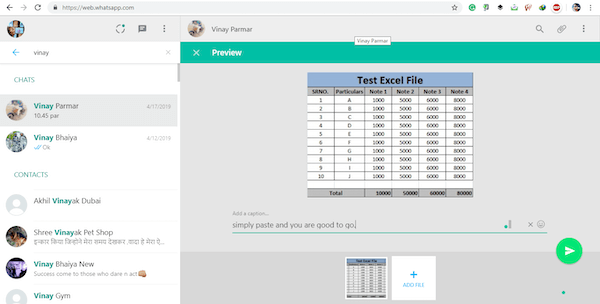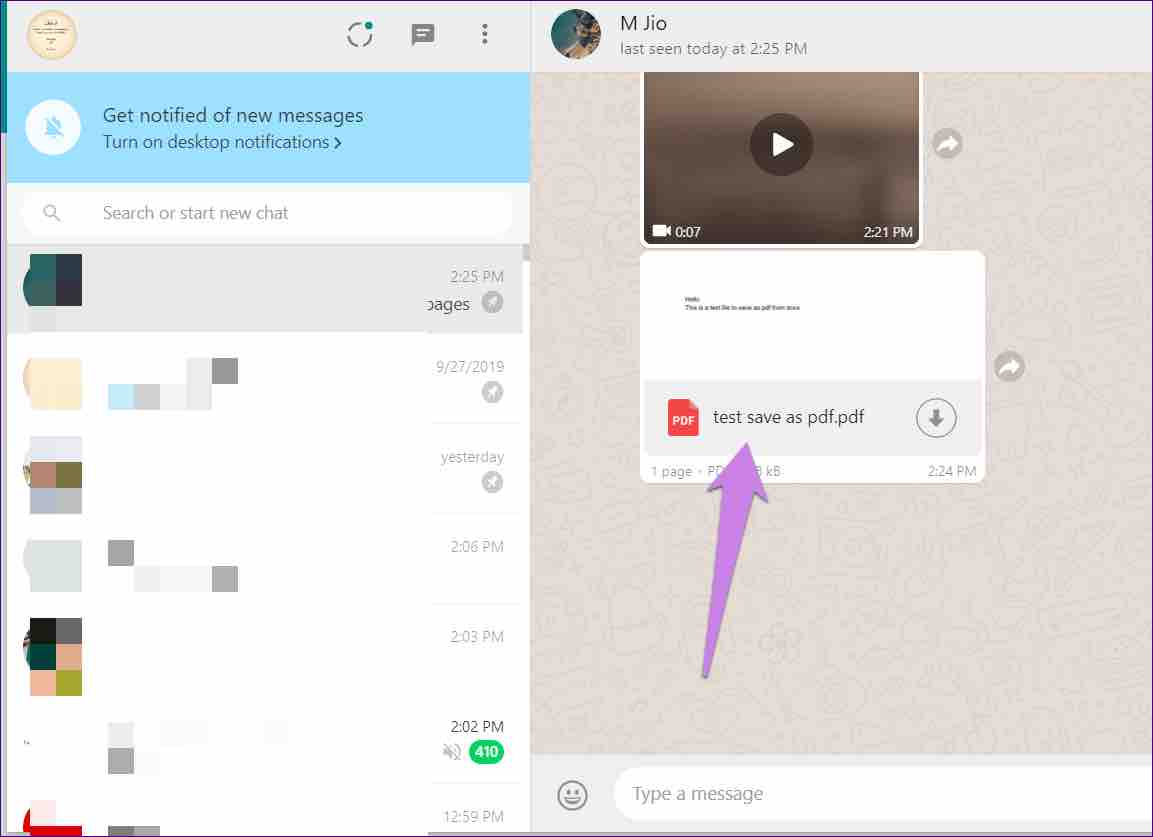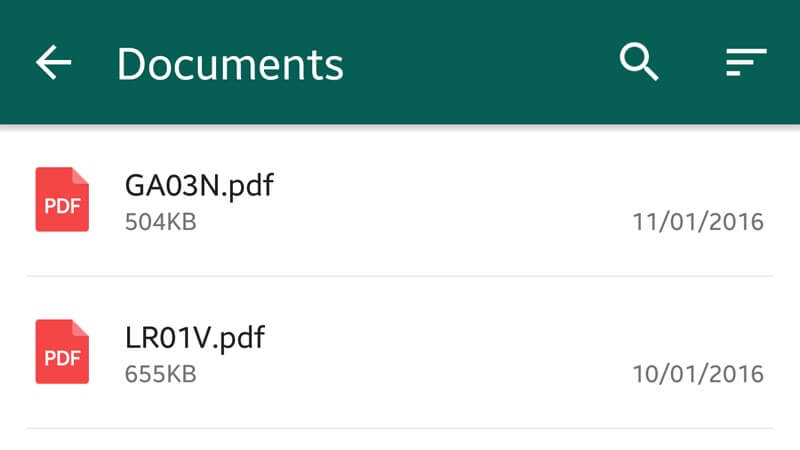Samudranesia.id – Mengirim file yang ada di laptop atau komputer melalui WhatsApp lebih mudah dilakukan dengan memanfaatkan WhatsApp Web. Cara mengirimkan file excel, video, PDF melalui WhatsApp Web juga sangat praktis, efektif, dan efisien.
Anda tidak perlu memindahkan file tersebut terlebih dulu ke HP lalu mengirimnya melalui aplikasi WhatsApp. WhatsApp Web bisa langsung mengirim file tersebut dari penyimpanan komputer atau laptop ke pengguna WhatsApp lainnya.
Lalu, bagaimana cara mengirimkan file excel, video, PDF melalui WhatsApp Web? Cara mengirim file ke WA pengguna lainnya menggunakan WhatsApp Web akan dibahas lengkap dalam artikel ini. Simak artikel hingga akhir untuk mendapat informasi yang lebih lengkap!
Cara Mengirimkan File Excel, Video, PDF Melalui Whatsapp Web
Berikut ini langkah-langkah yang bisa diikuti dalam cara mengirimkan file excel, video, PDF melalui WhatsApp Web, yaitu:
1. Cara Mengirim Dokumen Microsoft Excel Menggunakan WhatsApp Web
Bagaimana cara mengirim file excel ke WA? Anda bisa dengan mudah mengirimkan file Microsoft Excel ke Whats App pengguna yang dituju dengan memanfaatkan WhatsApp Web. Berikut ini cara yang dapat dilakukan untuk mengirimkan file excel menggunakan WhatsApp Web, yaitu:
- Buka browser yang ada di laptop maupun komputer untuk membuka website https://web.whatsapp.com/.
- Setelah itu, silakan lakukan login dengan scanning QR yang tersedia di tampilan WhatsApp Web. Scanning dapat dilakukan menggunakan aplikasi WA yang ada di ponsel.
- Kemudian, cari nama pengguna aplikasi WhatsApp yang ingin Anda kirimkan file excel.
- Setelah itu, pilih ikon “Lampiran” yang terdapat di sebelah kolom untuk chatting pesan atau disebelah ikon stiker.
- Akan muncul daftar pilihan ikon untuk melampirkan atau mengirimkan berbagai jenis file. Misalnya, file kontak, dokumen, stiker, foto, dan video serta pilihan kamera untuk mengambil gambar secara langsung.
- Anda bisa memilih ikon “Dokumen” untuk mengirimkan file Microsoft Excel yang diinginkan.
- Selanjutnya, silakan mencari file Microsoft Excel di tempat penyimpanan atau File Explorer di komputer atau laptop.
- Klik atau pilih file Microsoft Excel yang akan dikirimkan.
- Setelah itu, klik “Open” untuk mengirimkan file tersebut melalui WhatsApp Web.
- Anda juga bisa langsung klik dua kali pada file Microsoft Excel yang akan dikirimkan, maka secara otomatis file tersebut akan terkirim kepada pengguna WA yang dituju.
2. Langkah-langkah Kirim File Berupa Video di WhatsApp Web
Bagaimana cara mengirim video melalui WA? Anda bisa menggunakan fitur WhatsApp Web untuk mengirimkan file video langsung dari komputer atau laptop. Berikut ini cara yang dapat dilakukan untuk mengirimkan file berupa video menggunakan WhatsApp Web, yaitu:
- Buka browser yang ada di laptop maupun komputer untuk membuka website https://web.whatsapp.com/.
- Setelah itu, silakan lakukan login dengan scanning QR yang tersedia di tampilan WhatsApp Web. Scanning dapat dilakukan menggunakan aplikasi WA yang ada di ponsel.
- Kemudian, cari nama pengguna aplikasi WhatsApp yang ingin Anda kirimkan file excel.
- Setelah itu, pilih ikon “Lampiran” yang terdapat di sebelah kolom untuk chatting pesan atau disebelah ikon stiker.
- Akan muncul daftar pilihan ikon untuk melampirkan atau mengirimkan berbagai jenis file. Misalnya, file kontak, dokumen, stiker, foto, dan video serta pilihan kamera untuk mengambil gambar secara langsung.
- Anda bisa memilih ikon “Foto & Video” untuk mengirimkan file berbentuk video yang diinginkan.
- Selanjutnya, silakan mencari file video tersebut di tempat penyimpanan atau File Explorer pada komputer atau laptop.
- Setelah menemukannya, klik atau pilih file video yang akan dikirimkan.
- Setelah itu, klik “Open” untuk mengirimkan file tersebut melalui WhatsApp Web.
- Anda juga bisa langsung klik dua kali pada file video yang akan dikirimkan, maka secara otomatis file tersebut akan terkirim kepada pengguna WA yang dituju.
3. Cara untuk Mengirim Dokumen PDF Menggunakan WhatsApp Web
Bagaimana cara mengirim file PDF? Anda bisa menggunakan WhatsApp Web untuk mengirimkan file PDF. Gimana cara mengirim PDF lewat WA? Cara mengirim file PDF melalui WhatsApp Web hampir sama dengan cara mengirimkan file excel.
Berikut ini cara yang dapat dilakukan untuk mengirimkan file PDF melalui fitur WhatsApp Web, yaitu:
- Langkah pertama yang harus dilakukan adalah buka browser yang ada di laptop maupun komputer untuk bisa mengakses website https://web.whatsapp.com/.
- Setelah itu, silakan lakukan login dengan scanning QR yang tersedia di tampilan WhatsApp Web. Scanning QR tersebut dapat dilakukan menggunakan aplikasi WA yang ada di ponsel.
- Kemudian, cari nama pengguna aplikasi WhatsApp yang ingin Anda kirimkan file excel.
- Selanjutnya, pilihlah ikon “Lampiran” yang terdapat di sebelah kolom untuk chatting pesan atau disebelah ikon stiker.
- Akan muncul daftar pilihan ikon untuk melampirkan atau mengirimkan berbagai jenis file. Misalnya, file kontak, dokumen, stiker, foto, dan video serta pilihan kamera untuk mengambil gambar secara langsung.
- Anda bisa memilih ikon “Dokumen” untuk mengirimkan file PDF yang diinginkan.
- Selanjutnya, silakan mencari file PDF di tempat penyimpanan atau File Explorer pada komputer atau laptop.
- Klik atau pilih file PDF yang akan dikirimkan.
- Setelah itu, klik “Open” untuk mengirimkan file tersebut melalui WhatsApp Web.
- Anda juga bisa langsung klik dua kali pada file PDF yang akan dikirimkan, maka secara otomatis file tersebut akan terkirim kepada pengguna WA yang dituju.
Cara mengirim file excel, video, PDF melalui WhatsApp Web bisa dilakukan lebih mudah dan praktis. Namun, pastikan untuk tetap memperhatikan ukuran file yang dikirim agar tidak terlalu besar, sehingga tidak bisa dikirimkan.